Questo articolo risponderà alle seguenti domande:Come avviare la GUI in Redhat Linux. GNOME è l'ambiente desktop predefinito su Red Hat Enterprise Linux, ma solo se si opta per l'installazione completa del sistema operativo. Altre installazioni non includono alcuna GUI per impostazione predefinita. Se hai scelto un'installazione minima ma non vuoi limitarti alla sola riga di comando, puoi installare l'ambiente desktop GNOME in pochi semplici comandi.
In questa guida, ti spiegheremo mostrarti le istruzioni passo passo per installare la GUI di GNOME su RHEL 7 e 8. Segui insieme a noi sul tuo sistema per configurarlo.
In questo tutorial imparerai:
- Come installare l'ambiente desktop GNOME su Red Hat versione 7 e 8
- Come avviare GNOME per impostazione predefinita all'avvio del sistema
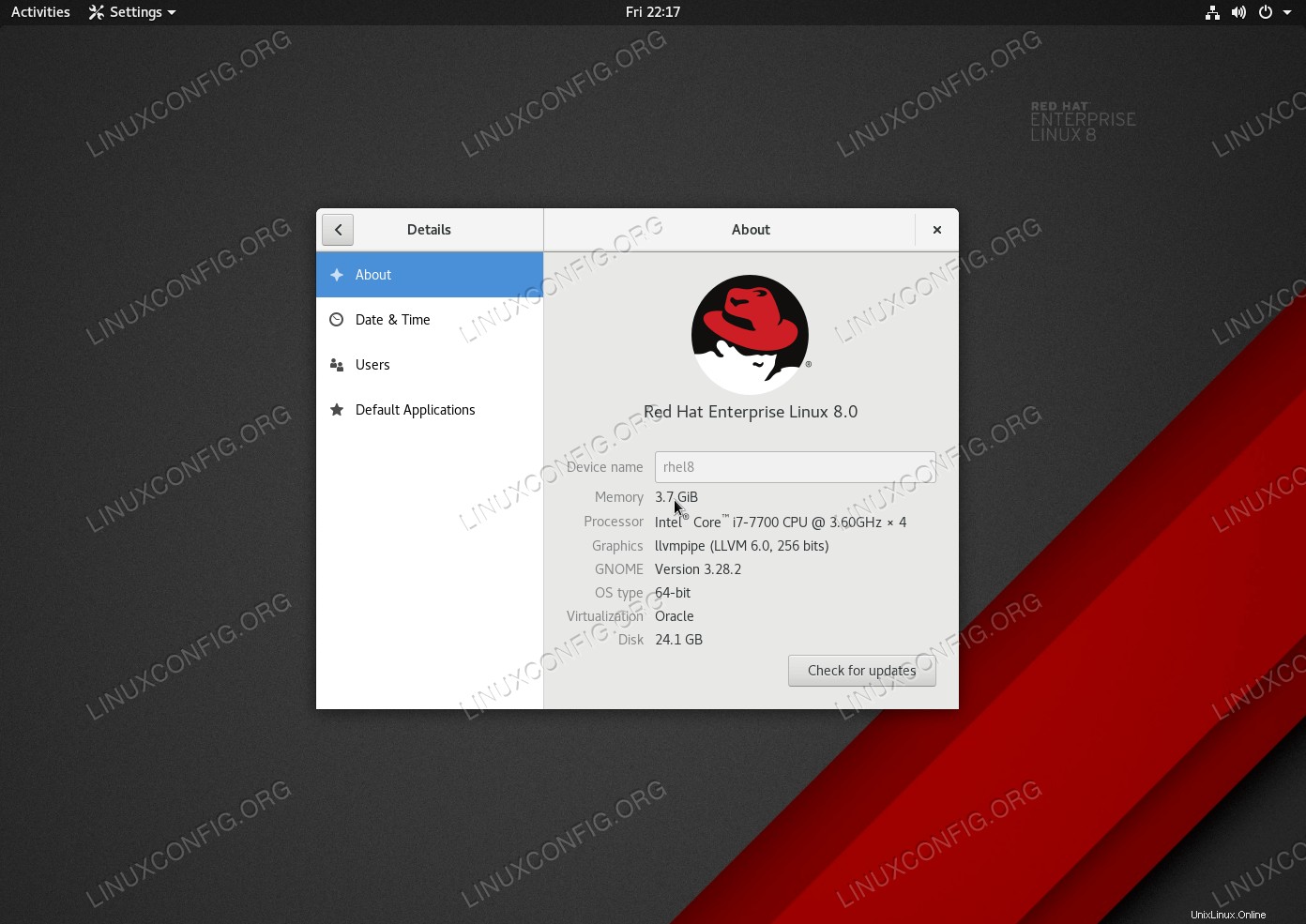
| Categoria | Requisiti, convenzioni o versione del software utilizzata |
|---|---|
| Sistema | Red Hat Enterprise Linux |
| Software | GUI di GNOME |
| Altro | Accesso privilegiato al tuo sistema Linux come root o tramite sudo comando. |
| Convenzioni | # – richiede che i comandi linux dati vengano eseguiti con i privilegi di root direttamente come utente root o usando sudo comando$ – richiede che i comandi linux dati vengano eseguiti come un normale utente non privilegiato |
Come installare l'ambiente desktop GNOME
- Una volta avviato il sistema e effettuato l'accesso, possiamo utilizzare un
yum groupinstallcomando per installare una GUI. Per visualizzare i pacchetti disponibili, eseguire il comando seguente.# yum group list Available environment groups: Minimal Install Infrastructure Server File and Print Server Basic Web Server Virtualization Host Server with GUI .....
- Successivamente, installiamo il
Server with GUIpacchetto con il comando seguente. Verrà avviata l'installazione di tutti i pacchetti necessari per l'ambiente desktop GNOME.# yum groupinstall "Server with GUI"
- Solo perché l'ambiente desktop gnome è una GUI predefinita sui sistemi Linux RHEL 7 e 8, il comando sopra installerà gnome. In alternativa, puoi eseguire il comando seguente per installare solo i pacchetti GNOME di base:
# yum groupinstall 'X Window System' 'GNOME'
- Una volta terminata l'installazione, possiamo fare in modo che GNOME si avvii ogni volta che il sistema si avvia modificando la destinazione systemd predefinita per utilizzare un'interfaccia grafica.
# systemctl set-default graphical.target
- Infine, riavvia il sistema per rendere effettive tutte le modifiche. Al termine del caricamento di Red Hat, dovresti essere accolto dalla schermata di accesso di GNOME. Se hai solo un account utente root, ti verrà chiesto di creare un nuovo utente normale quando GNOME viene caricato per la prima volta.
# reboot
A seconda delle installazioni precedenti, potrebbe essere necessario accettare la licenza Red Hat dopo aver riavviato il sistema.
Pensieri conclusivi
In questa guida abbiamo visto come installare la GUI di GNOME su Red Hat 7 e 8. Questo è per gli utenti che hanno scelto un'installazione minima, ma in seguito hanno deciso di voler usare un'interfaccia grafica. RHEL semplifica l'attività utilizzando groupinstall e un comando systemctl per modificare la destinazione systemd predefinita.